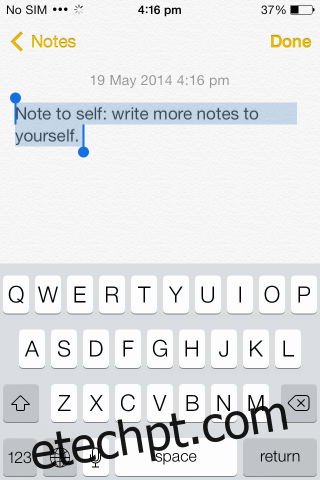Quem não gosta de atalhos de teclado? Apenas a palavra ‘tecla de atalho’ faz você sentir que está prestes a fazer algo fenomenal, embora na verdade você só esteja enviando um arquivo para a lixeira ou lixeira. Os atalhos de teclado estão presentes na plataforma de desktop e não na plataforma móvel. Nem mesmo os dispositivos com teclado QWERTY físico possuem atalhos de teclado e a maioria dos dispositivos vendidos hoje possui uma tela sensível ao toque. Enquanto o iPhone decidiu se limitar a um botão físico na tela, a Samsung levou isso adiante sem botões na tela em alguns de seus aparelhos. É difícil imaginar atalhos de teclado com dispositivos como são, mas o SlideCut faz um trabalho incrível. Você realmente se senta e se pergunta por que a Apple não pensou nisso. SlideCut é um ajuste do Cydia disponível no repositório do BigBoss gratuitamente. Oferece atalhos de teclado; você toca na barra de espaço e desliza o dedo para uma das letras associadas a um atalho e o atalho é executado. É simples assim. Então, quais atalhos o ajuste suporta? Todos os básicos com os quais você está acostumado em sua área de trabalho; cortar, copiar, colar, selecionar tudo, desfazer, refazer e muito mais.
SlideCut não tem configurações ou nada para gerenciar e os atalhos não podem ser personalizados. É um pacote do tipo “no estado em que se encontra”, mas é tão bem construído que você não vai querer mudar nada.
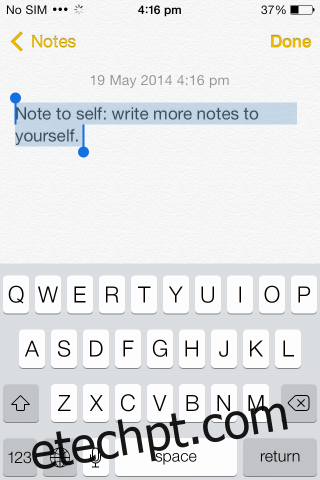
Aqui está uma lista de atalhos compatíveis com o ajuste;
X: Cortar
C: Copiar
V: Colar
R: Selecionar tudo
Z: Desfazer
Y: Refazer
Q: Linha de partida
P: Linha final
B: Início do Documento
E: Fim do Documento
S: Selecione a palavra
H: Mover para a esquerda
J: Mover para baixo
K: Mover para cima
L: Mover para a direita
Não há nem mesmo uma curva de aprendizado aqui; o teclado responde muito bem a isso. Então, além do motivo óbvio, por que você quer ou precisa do SlideCut? Para mim, é útil porque tenho dedos grossos e texto copiado ou apenas uma única palavra de qualquer coisa faz um pouco de acerto e erro. É aí também que entram as limitações do ajuste; você só pode usar os atalhos em aplicativos onde você pode chamar o teclado. Portanto, embora o teclado apareça quando você estiver digitando um URL na barra de endereços do Safari, ele certamente não aparece quando eu quero selecionar um texto em uma página da web. Para simplificar; o ajuste funcionará em qualquer aplicativo que permite inserir ou editar texto.